Spis treści
Funkcja wirtualizacji jest niemal niezbędna, gdy zamierzamy np. stawiać maszyny wirtualne na naszym komputerze. Co zrobić, gdy ta opcja jest wyłączona? Jak włączyć wirtualizację w Intelu i AMD?
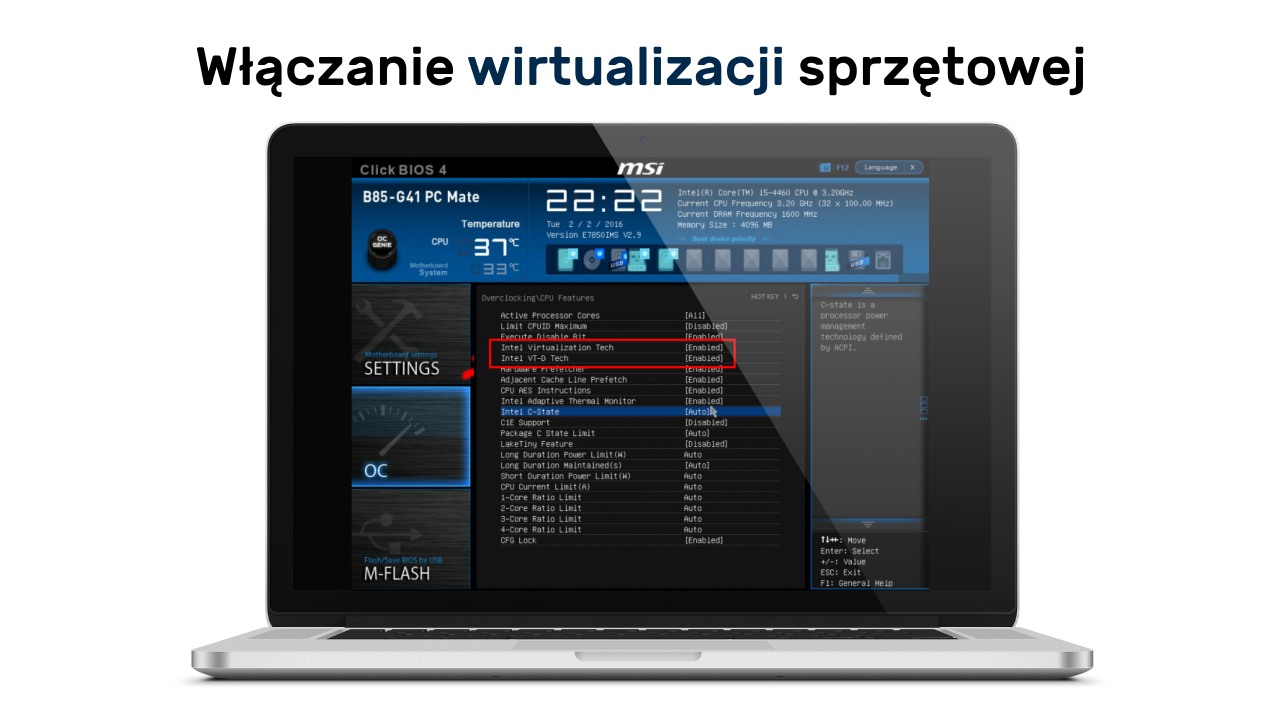
Większość programów do tworzenia maszyn wirtualnych lub zaawansowanych emulacji wymaga do optymalnego działania włączonej funkcji wirtualizacji sprzetowej. Owszem, część popularnych programów typu VirtualBox potrafi zadziałać i bez tego, jednak nie możemy wtedy liczyć na zbyt dobrą wydajność. Włączenie wirtualizacji sprzętowej w procesorach Intel lub AMD sprawia, że działania maszyn wirtualnych jest znacznie wydajniejsze.
Opcje pozwalającą włączyć lub wyłączyć wirtualizację znajdziemy w ustawieniach płyty głównej, czyli konkretnie w UEFI / BIOSie. Jak tam wejść i jak znaleźć odpowiednie ustawienie? Zobaczmy.
Krok 1: Wejdź do UEFI lub BIOSu
Na wejście do UEFI lub BIOSu jest wiele sposobów. Jeśli masz Windows 10, to najprostszym sposobem jest skorzystanie z wbudowanej opcji uruchomienia oprogramowania układowego UEFI.
W tym celu wysuń menu Start i kliknij w ikonę menu zasilania. Pojawią się opcję wyłączenia lub ponownego uruchomienia komputera. Przytrzymaj klawisz Shift, a następnie kliknij w opcję Uruchom ponownie.
Po chwili pojawi sie niebieski ekran z dodatkowymi ustawienami. W tym miejscu wybierz kolejno: Rozwiąż problemy > Opcje zaawansowane > Ustawienia oprogramowania układowego UEFI. Komputer zostanie uruchomiony ponownie i pojawi się ekran ustawień UEFI.

Jeśli nie masz tej opcji w Windows 10 lub korzystasz z innego systemu operacyjnego, to innym sposobem jest wciśnięcie odpowiedniego przycisku tuż po uruchomieniu komputera. Zazwyczaj jest to klawisz Del, F12, F11, F10 lub F8. Na ekranie startowym komputera powinien pojawić się wtedy komunikat „Entering setup...“ lub podobny. Po chwili pojawi się ekran BIOSu / UEFI.
Krok 2: Włącz wirtualizację w opcjach procesora Intel / AMD
Gdy jesteś już w UEFI / BIOSie, to teraz pora włączyć funkcję wirtualizacji. Znajdziesz ją w zakładce z ustawieniami swojego procesora, czyli w zakładce CPU Configuration (nazwa może różnić się w zależności od producenta płyty głównej urządzenia).
W ustawieniach UEFI / BIOSu wejdź do zakładki z zaawansowanymi ustawieniami (Advanced Settings) i znajdź opcję konfiguracji procesora (CPU Configuration). W niektórych przypadkach niżej wymienione opcje są w ustawieniach podkręcania (OC). Po wejściu do ustawień powinna pojawić się lista opcji do włączenia lub wyłączenia.
Wirtualizacja sprzętowa dla procesorów Intel jest widoczna pod nazwą Intel Virtualization Technology.

Z kolei w przypadku procesorów AMD należy szukać opcji o nazwie SVM Mode lub SVM Support.

Po znalezieniu odpowiedniej opcji wejdź w jej szczegóły i zmień jej wartość z Disabled na Enabled. Następnie wyjdź z BIOSu / UEFI, potwierdzając zapisanie swoich zmian. Po ponownym uruchomieniu komputera wirtualizacja sprzętowa będzie aktywna, a wykorzystujące ją programy będą mogły z niej skorzystać.
